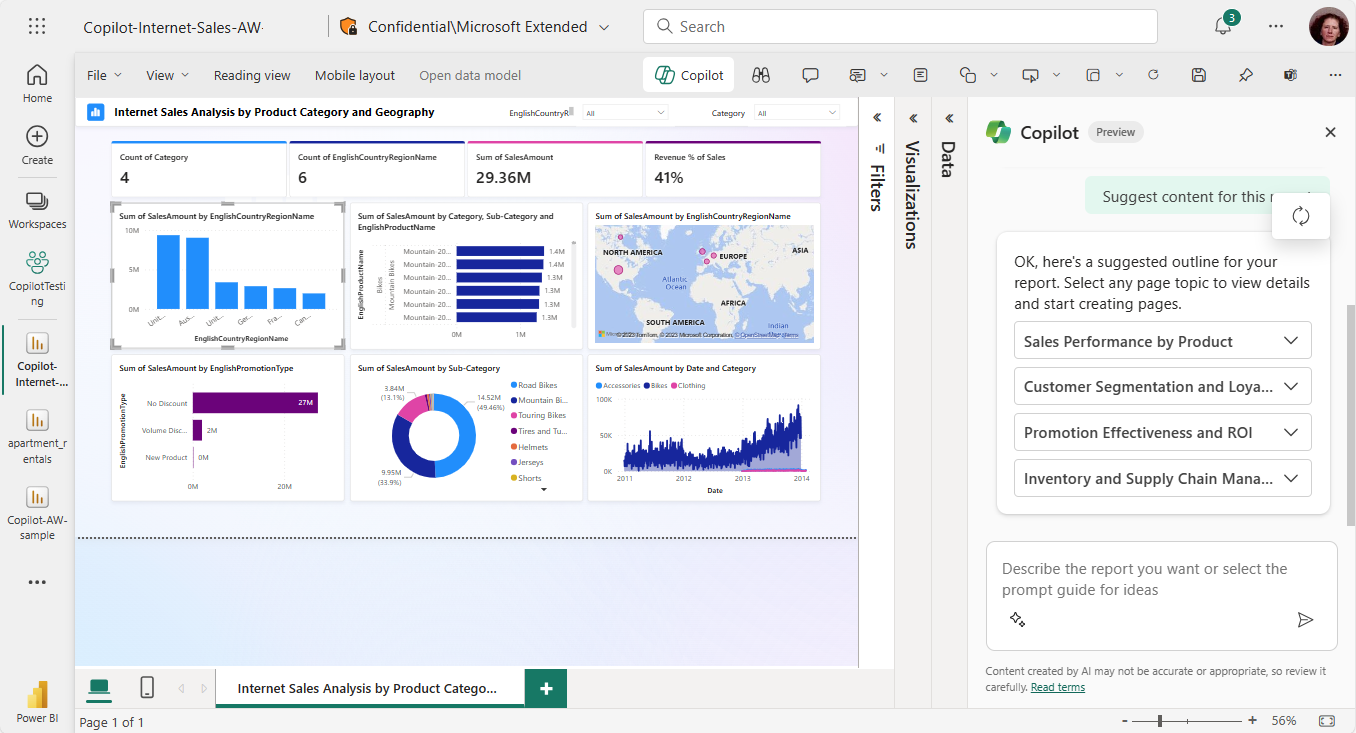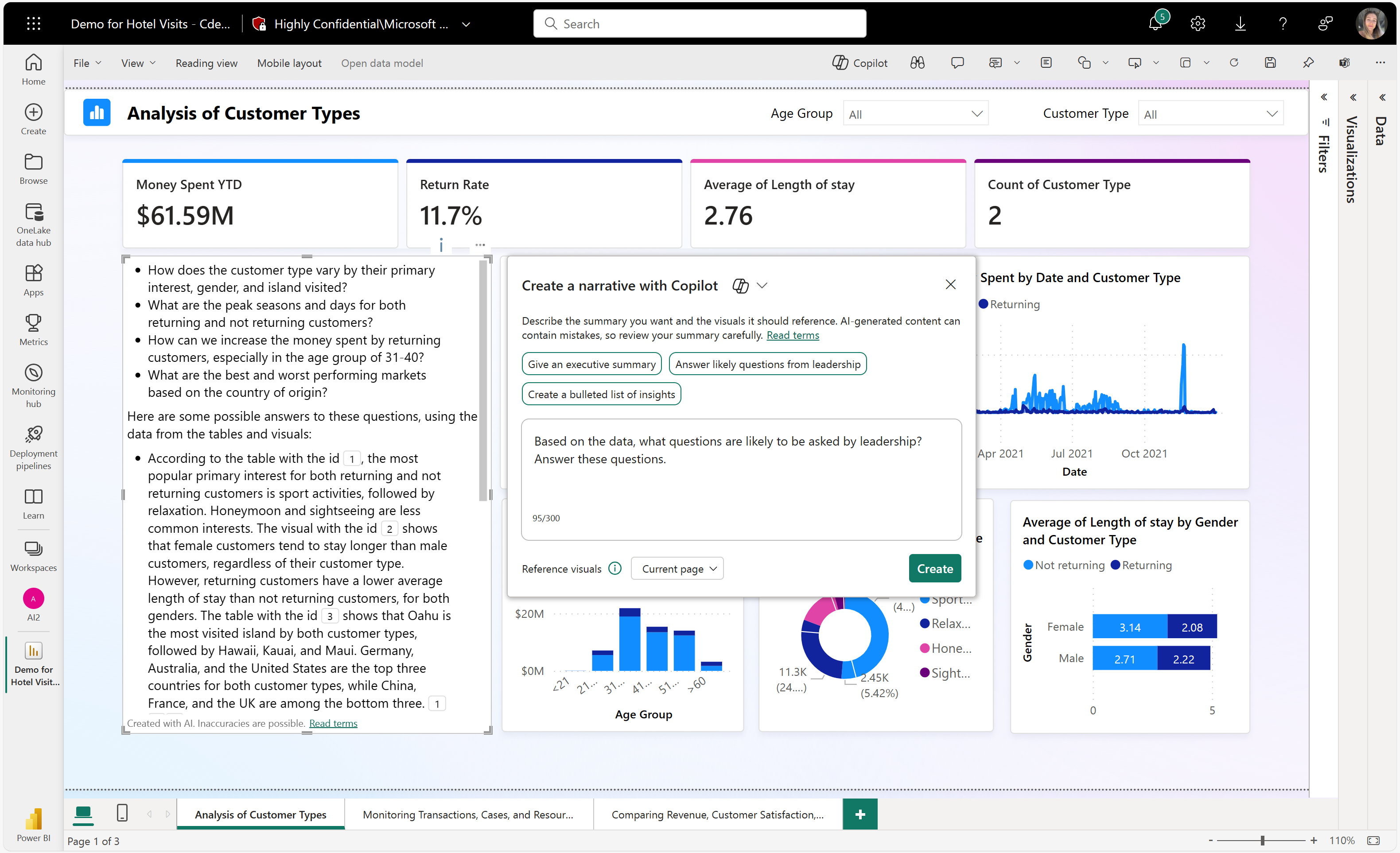适用于 Power BI 的 Copilot 概述
适用范围: Power BI Desktop
Power BI 服务
适用于 Microsoft Fabric 的Copilot 已在 Power BI 中正式发布。 Copilot 有助于使用生成式 AI 的转换能力来充分利用数据。 还可以创建自己的 Copilot 来帮助同事完成其任务。
默认情况下,会在 Fabric 中打开 Copilot。 如果组织尚未准备好使用它,管理员可以在 Fabric 管理门户中关闭 Copilot。 有关打开和关闭 Copilot 的详细信息,请参阅 为 Power BI 启用 Fabric Copilot。
本文概述了 Power BI 的 Copilot 功能。
注意
由于 GPU 可用性,主权云尚不支持 Copilot。
开始使用 Copilot 之前
为了使用适用于 Power BI 的 Copilot 获得优化结果,可能需要对语义模型执行一些清理工作。 请阅读更新数据模型以与 Copilot 良好配合一文,以了解是否需要修改语义模型,以便 Copilot 可以从中获取见解。
若要获取与数据安全和隐私相关的常见问题的解答,以帮助组织开始使用 Copilot for Fabric,请参阅 Fabric 文档中的文章:
访问 Power BI 服务中的 Copilot
若要访问 Power BI 服务中的 Copilot,工作区必须在 F64 或高级容量上运行。
- 若要在报表中生成汇总见解,至少需要对工作区或应用的权限具有读取访问。
- 若要创建叙述视觉对象并生成 Copilot 报表,需要对工作区具有编辑访问权限。
详细了解如何使用 Power BI 服务中的 Copilot。
访问 Power BI Desktop 中的 Copilot
- 对于你计划发布报表的 Power BI 服务,你需要对该服务中的 F64 或 Power BI Premium 上的工作区具有写入访问权限。 详细了解如何使用 Power BI Desktop 中的 Copilot。
创建自己的 Copilot
可以为组织创建自己的 Copilot。 请参阅 Azure AI 搜索 的文档以开始使用。
Copilot 要求
- 管理员需要在 Microsoft Fabric 中启用 Copilot。
- 你的 F64 或 P1 容量需要位于 Fabric 区域可用性一文中列出的区域之一。 如果未启用,则无法使用 Copilot。
- 在开始使用 Copilot 之前,管理员需要启用租户切换。 有关详细信息,请参阅 Copilot 租户设置一文。
- 如果租户或容量位于美国或法国境外,则除非 Fabric 租户管理员在 Fabric 管理门户中启用了可以在租户的地理区域、合规性边界或国家/地区云实例之外处理发送到 Azure OpenAI 的数据租户设置,否则将默认禁用 Copilot。
- 试用 SKU 不支持 Microsoft Fabric 中的 Copilot。 仅支持付费 SKU(F64 或更高版本或 P1 或更高版本)。
功能概述:Copilot 功能
适用于 Power BI 的 Copilot 提供了多种功能来增强数据交互和报表创建体验,这些体验目前在 Power BI 服务和 Desktop 中提供。
适用于业务用户的 Copilot
Copilot 是一种功能强大的工具,可帮助业务用户从数据中获得更多内容。 业务用户可以使用“ Copilot ”窗格来提出有关报表内容的问题,或在几秒钟内汇总关键见解。
Copilot 可以帮助业务用户执行以下操作:
适用于报表作者的 Copilot
作为报表作者,可以使用 Copilot 来帮助编写 DAX 查询、简化语义模型文档、提供有关语义模型的摘要,以及帮助你开始创建报表。 此外,Copilot 还可以创建一个叙述性视觉对象,该视觉对象可汇总页面或整个报表,并且可以为 Q&A 生成同义词,以帮助报表读者找到他们要在报表中查找的内容。
Copilot 可以帮助作者完成以下任务:
- 汇总基础语义模型。
- 为报表建议内容。
- 创建报表页。
- 创建报表本身的摘要视觉对象。
- 询问 Copilot 有关模型中的数据问题。
- 添加同义词以增强问答。
- 为语义模型度量值添加说明。
- 编写 DAX 查询。
在 Copilot 窗格中生成报表摘要
即使没有报表的编辑权限,使用 Copilot,也可以在 Copilot 窗格中生成报表页的摘要。 你可以通过自定义提示来灵活地优化或指导摘要,例如“使用项目符号点汇总此页面”或“提供此页面上的销售摘要”。
还可以对报表页上的可视化数据提出具体问题,并接收定制的响应。 此响应包括对特定视觉对象的引用,可帮助你了解参与报表中答案或摘要的每个部分的特定数据源。
详细了解 Copilot 如何针对关于报表的提示创建摘要响应。
汇总基础语义模型
通过在 Copilot 窗格中要求 Copilot“汇总模型”来汇总 Power BI 语义模型。 此摘要可帮助你更好地了解语义模型中的数据、识别重要见解和改进数据探索体验。 最终,更好地了解语义模型可帮助你生成更有意义的报表。
为报表建议内容
Copilot 可以根据你的数据来建议主题,帮助你开始创建新报表。 当你直接在聊天中选择此选项时,Copilot 会评估数据并提供一个包含建议页面的报表大纲,你可以在浏览这些页面后选择是否要让 Copilot 为你创建它们。
- 包含报表的建议页面的报表大纲:例如,报表中的每个页面是关于什么的,它会创建多少个页面。
- 单独页的视觉对象。
创建报表页
适用于 Power BI 的 Copilot 可以通过识别数据的表、字段、度量值和图表来帮助你创建报表页面。 如果你向 Copilot 提供特定于数据的概略性提示,则它可以生成一个报表页面,然后你就可以使用现有的编辑工具对该页面进行自定义和修改。 Copilot 可以帮助你快速开始创建报表页面,让你在此过程中节省大量时间和精力。
下面是一些帮助你入门的概略性提示示例:
- 创建一个页面,根据一段时间内的良好计数、拒绝计数和警报计数来评估不同班次的表现。
- 创建一个页面来分析生产线的效率和整体设备效率。
- 创建一个页面来比较每种产品的成本和材料及其对生产的影响。
如果需要有关编写提示以获取所需报表页的帮助,请参阅编写 Copilot 提示以在 Power BI 中生成结果以获取指导。
创建报表本身的摘要视觉对象
在 Power BI Desktop 和 Power BI 服务中,只需单击几下鼠标,即可使用 Copilot for Power BI 快速创建有关报表页的叙事。 此叙事可以汇总整个报表、特定页面,甚至所选择的特定视觉对象。 有关详细信息,请参阅使用适用于 Power BI 的 Copilot 创建叙事。
询问 Copilot 有关模型中的数据问题
Copilot 还可以使用语义模型中的度量值和列,以新方式帮助你浏览数据。 当询问有关报表和数据集的问题时,Copilot 会检查是否可以在报表视觉对象中找到答案。 如果现有视觉对象无法回答该问题,Copilot 则会为你生成视觉对象。
下面是 Copilot 可帮助你处理的请求类型:
- 我能否看到筛选到不同地区或时间跨度的度量值?
- 按某特定指标划分的顶级类别有哪些?
- 显示此度量值随时间变化的情况。
有关详细信息,请参阅在语义模型中向 Copilot 询问数据。
用于增强 Q&A 的同义词
Copilot 可以编写可添加到 Q&A 的同义词,以提高 Q&A 视觉对象理解用户问题的能力。
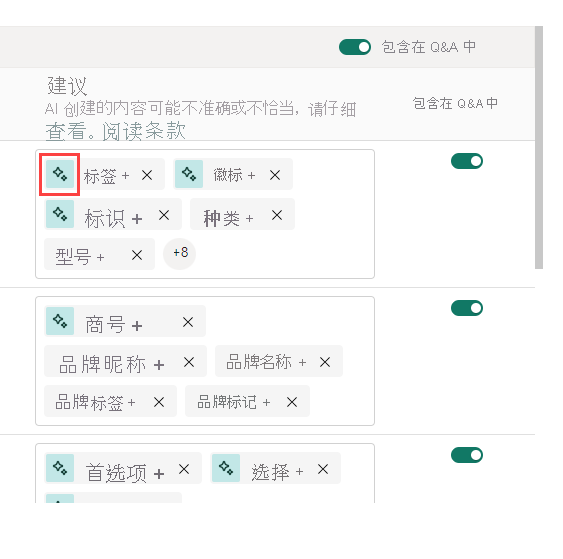
为语义模型度量值添加说明
Copilot 可以向语义模型度量值添加说明。 基于你的语义模型构建报表的人员可以看到度量值的名称和说明,这使得说明属性成为必不可少的文档。
写入 DAX 查询
Copilot 可以写入 DAX 查询。 例如,可以键入提示以描述要生成的 DAX 查询,然后选择“发送”或按 Enter。 若要运行返回的内容,请选择“保留”以将其添加到查询选项卡。然后选择“运行”或按 F5 查看 DAX 查询的结果。 有关详细信息,请参阅写入 DAX 查询一文。
Copilot 预览功能
在 Power BI 服务中使用 Copilot 窗格时,你将看到一个切换按钮,旁边有“预览”字样。 通过预览切换,你将有机会进入包括正式版和公共预览版功能的体验。
若要在公共预览中访问 Copilot 功能,请选择预览切换以激活公共预览体验。
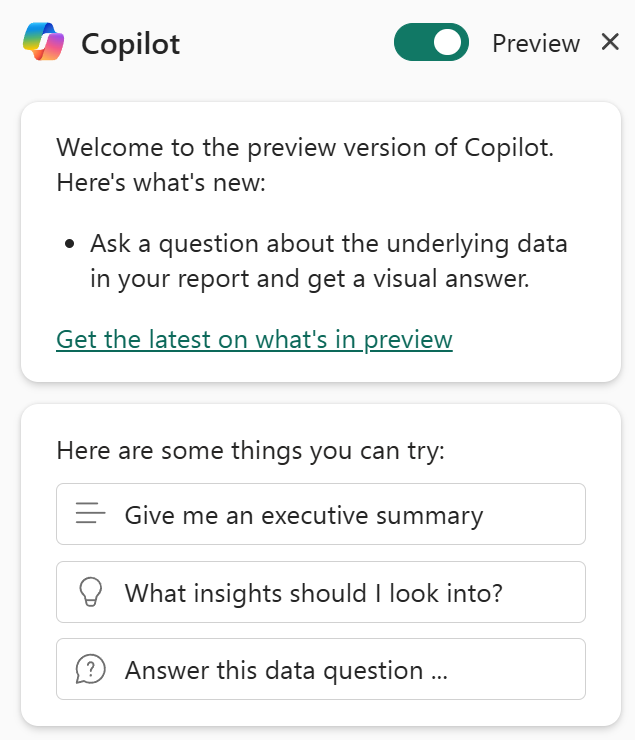
如果不希望组织中的用户有权访问预览切换,则需要在组织中或针对特定安全组禁用 Fabric Copilot。
有关预览版中提供的功能的详细信息,请参阅 在 Power BI 中使用 Copilot 预览功能。
注意事项和限制
我们正在努力提高报表页的质量,包括 Copilot 生成的视觉对象和摘要。 当前限制如下。
- AI 可能会生成有错误的内容。 在使用之前,请确保内容是准确和适当的。
- 桌面报表视图中的“Copilot”按钮在功能区中始终可见;但是,除非在租户设置中启用了适用于 Microsoft Fabric 的 Copilot,并且拥有至少一个分配给付费 Fabric 容量(F64 或更高版本)或 Power BI Premium 容量(P1 或更高版本)的工作区的成员或参与者访问权限,否则 Copilot 不起作用。
- Copilot 窗格与“数据”窗格或“可视化效果”窗格不同,目前无法重设其大小。
- 如果 GPU 容量有限,则 Copilot 可能会受到限制。
- Copilot 在生成视觉对象后便无法修改。
- 如果在提示中指定了筛选器或设置了切片器,则 Copilot 将无法添加筛选器或设置切片器。 例如,如果说:“创建过去 30 天的销售报表”,Copilot 将无法将 30 天解释为日期筛选器。
- Copilot 无法进行布局更改。 例如,如果你让 Copilot 调整视觉对象的大小,或完全对齐所有视觉对象,则不会有效果。
- Copilot 无法理解复杂的意向。 例如,假设你设置一个提示,例如:“生成报表以按团队、事件类型、事件所有者显示事件,并仅限于 30 天内”。此提示非常复杂,Copilot 很可能会生成无关的视觉对象。
- Copilot 不会为它不支持的技能生成消息。 例如,如果要求 Copilot 编辑或添加切片器,则它不会如上文所述成功完成该指令。 而且遗憾的是,它也不提供错误消息。
- 阅读更新数据模型以便与 Copilot 配合良好,获取更多提示。
发送反馈
我们始终欢迎你对产品提供反馈,以帮助我们改进 Copilot。 通过选择反馈按钮直接在 Copilot 窗格中提供反馈。
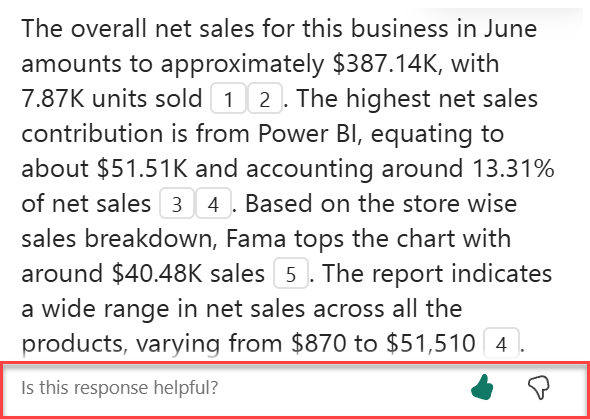
后续步骤
- 在 Power BI 中启用 Copilot
- 更新数据模型以便与 Copilot 配合良好
- 在 Power BI 服务中使用 Copilot 创建报表
- 在 Power BI Desktop 中使用 Copilot 创建报表
- 编写用于在 Power BI 中创建报表页的 Copilot 提示
- 使用适用于 Power BI 的 Copilot 创建叙述性摘要视觉对象
- 编写用于在 Power BI 中创建叙述视觉对象的 Copilot 提示
- Copilot for Fabric(预览版)概述
- 有关适用于 Power BI 和 Fabric的 Copilot 的常见问题解答
- Fabric 文档中的 Copilot 的隐私、安全和负责任使用一文
- Fabric 文档中的 Copilot 租户设置(预览版)一文
- 使用 Copilot for Power BI 增强 Q&A